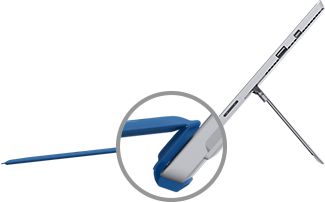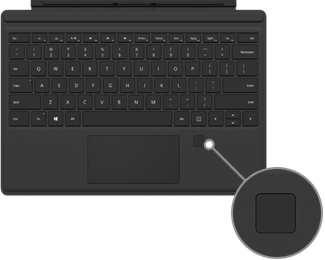Como usar seu Surface Type Cover
Aplica-se a
O Surface Type Cover é um teclado fino e leve com teclas responsivas, projetado para o Surface Go e Surface Pro 7+ e dispositivos anteriores. Ele fornece a velocidade e a sensação de um teclado tradicional, facilitando a troca do tablet para o modo laptop.
Observação: Essa Capa de Tipo não é compatível com modelos Surface Pro X, Surface Pro 8 e posteriores. Para obter informações sobre teclados compatíveis, consulte Saiba mais sobre teclados surface e capas de tipo.
Type Covers clique magneticamente no local e forneça proteção para sua tela sensível ao toque do Surface. Todas as Capas de Tipo do Surface têm um layout de teclado padrão, teclas de atalho e um touchpad de dois botões que dá suporte a gestos de toque.
Introdução à Sua Capa de Tipo
Selecione uma ação e saiba como usar a Capa de Tipo com o Surface.
Conectar a Capa de Tipo
A Capa de Tipo se anexa magneticamente ao Surface. Aproxime os dois até que a Capa de Tipo se alinhe e clique no lugar.
Depois que a Capa de Tipo estiver conectada, ela permanecerá colocada. Quando você quiser removê-lo, basta puxá-lo para longe.
|
Com algumas Capas de Tipo, você pode plissar a borda de trás em relação ao Surface. Isso fornece estabilidade extra quando você está trabalhando em seu colo. |
|
Dobre a Capa de Tipo de volta
|
Dobre a Capa de Tipo atrás da tela para usar o Surface como um tablet. O Surface não detectará as teclas enquanto estiver dobrada. Para digitar texto enquanto a Capa de Tipo é dobrada, toque na tela em qualquer lugar que você possa digitar e o teclado sensível ao toque apareça. |
|
Fechar a Capa de Tipo
A Capa de Tipo protege a tela quando você não a está usando. A tela é desativada automaticamente quando você fecha a Capa de Tipo. Quando abri-lo novamente, pressione o botão de energia no Surface para acordá-lo.
Observação: Fechar a Capa de Tipo desativará a tela do Surface somente se a Capa de Tipo e o Surface tiverem o mesmo tamanho. Se a Capa de Tipo e o Surface tiverem tamanhos diferentes, pressione o botão de energia em seu Surface ao fechá-lo para economizar energia.
Usar recursos da Capa de Tipo
Usar o touchpad
O touchpad Type Cover tem botões de clique com o botão direito do mouse e clique à esquerda e dá suporte a gestos. Para obter mais informações sobre como usar gestos e como alterar as configurações do touchpad, consulte Uso e configurações do touchpad do Surface.
Usar o leitor de impressões digitais
A Surface Pro Type Cover com iD de impressão digital inclui um leitor de impressões digitais que permite entrar no dispositivo com Windows Hello.
Para saber como configurar o Surface para reconhecer suas impressões digitais, consulte Configurar Windows Hello
Tendo problemas com o leitor de impressões digitais? Consulte Solucionar problemas com Windows Hello no Surface.
Adicionar uma linguagem de entrada ao Surface
Você pode configurar o Surface para usar idiomas adicionais e layouts de teclado. Para obter mais informações, consulte Gerenciar as configurações de layout de idioma e teclado/entrada no Windows. Essas configurações são salvas no Surface e se aplicam a qualquer Tipo de Cobertura que você anexar.
Se você usar sua Capa de Tipo em um Surface diferente, as configurações de linguagem de entrada para esse Surface serão aplicadas. As configurações de idioma estão associadas ao dispositivo Surface em si, não à Capa de Tipo.
Tem um problema com sua Capa de Tipo?
Se você estiver tendo problemas com sua Capa de Tipo, consulte Solucionar problemas Surface Pro Teclado ou Capa de Tipo.